Guía de Instalación de Windows 10 (64-bit)
Windows 10 de 64 bits es la versión más potente del sistema operativo de Microsoft, capaz de aprovechar toda la RAM instalada (más de 4GB) y ofrecer mayor seguridad y rendimiento. Esta versión es ideal para hardware moderno y usuarios que necesitan maximizar el rendimiento de su equipo.
Windows 10 alcanzará el fin de su soporte el 14 de octubre de 2025. La versión de 64 bits ofrece ventajas significativas como mayor seguridad (DEP, ASLR), soporte para más RAM (hasta 2TB en Pro) y mejor rendimiento en aplicaciones modernas. Asegúrate de que tu procesador soporte 64-bit antes de instalar.
Requisitos del sistema para Windows 10 (64-bit)
- Procesador: CPU de 1 GHz o más rápido, compatible con PAE, NX, SSE2 y CMPXCHG16b (arquitectura x64)
- RAM: 2 GB (4 GB recomendados para mejor rendimiento)
- Espacio en disco: 32 GB o más (20 GB para 32-bit)
- Gráficos: Dispositivo gráfico DirectX 9 o posterior con controlador WDDM 1.0
- Pantalla: Resolución mínima de 800×600 (recomendado 1024×768 o superior)
- Medio de instalación: USB de 8GB o más, o DVD
- UEFI: Recomendado (con Secure Boot opcional)
- TPM: Versión 2.0 para futuras actualizaciones importantes
Sigue estos 32 pasos detallados para instalar Windows 10 (64-bit) en tu computadora. La instalación de 64 bits es similar a la de 32 bits pero con mejores capacidades. Cada paso incluye una imagen de referencia que puedes ampliar haciendo clic sobre ella.
Selección de preferencias sobre el SO
Elije el idioma, el formato de hora, moneda y teclado o método de entrada que prefieras. En este caso, seleccionaremos Español.
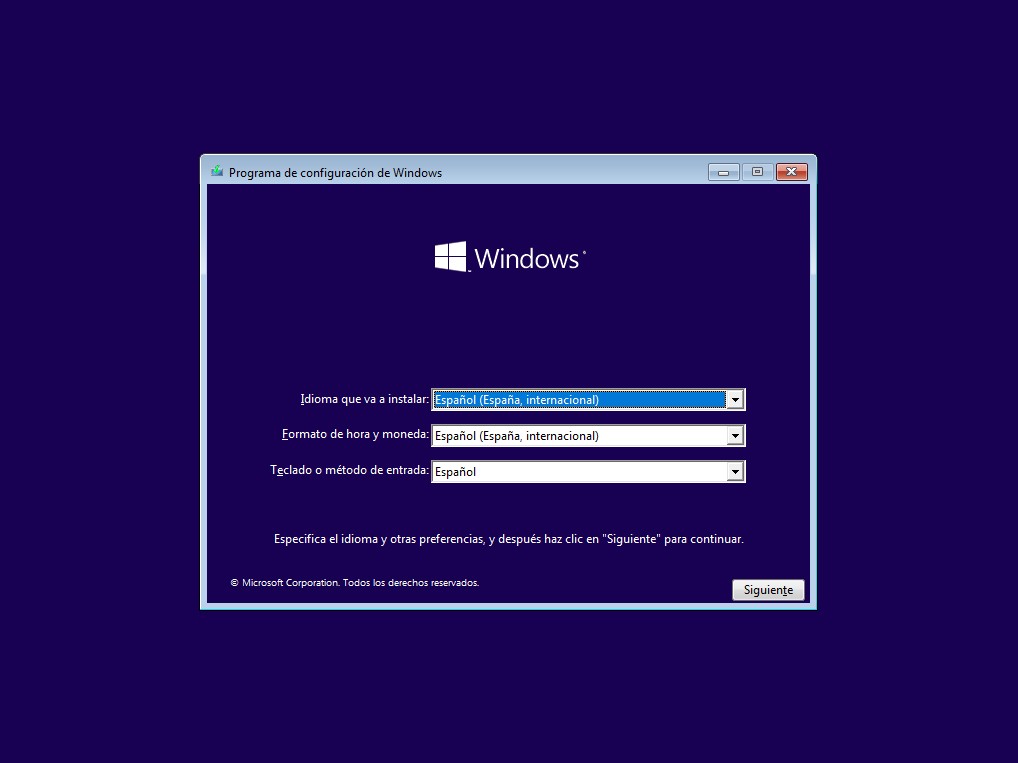
Haz clic en la imagen para ampliarla
Iniciar el proceso de instalación
Haz clic en el botón "Instalar ahora" para comenzar el proceso de instalación.
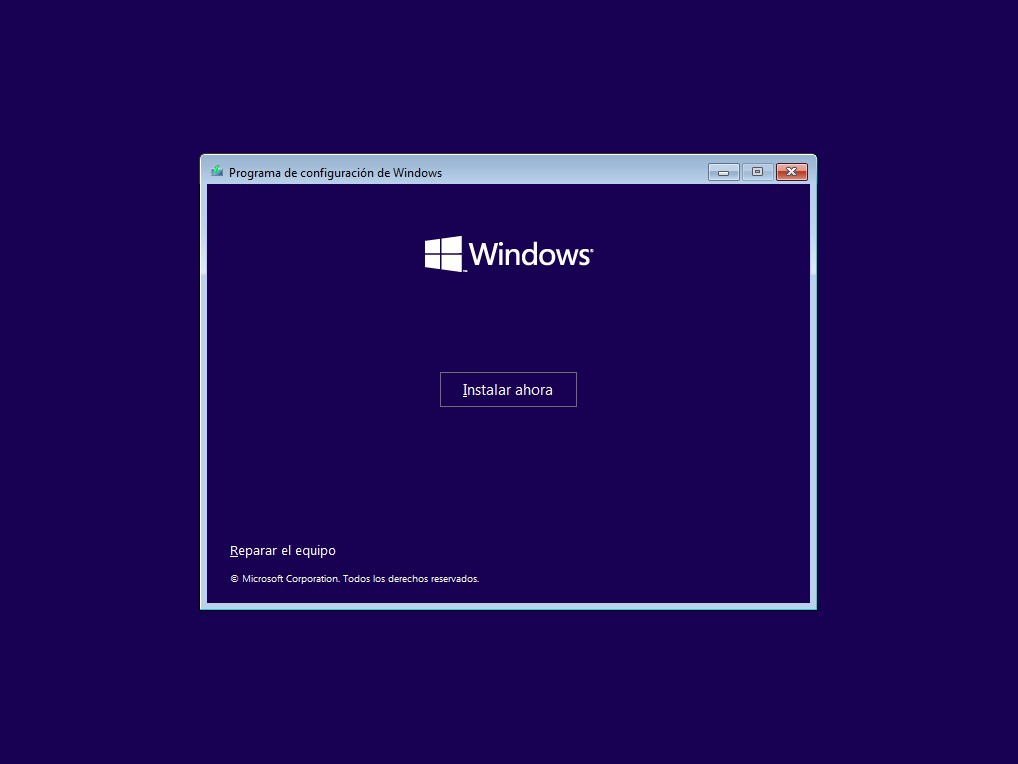
Introducir clave de producto
Introduce tu clave de producto de Windows 10 si la tienes. Si no, puedes usar una de estas claves genéricas (solo para instalar, no activa el sistema):
También puedes hacer clic en "No tengo clave de producto" y activar Windows más tarde.
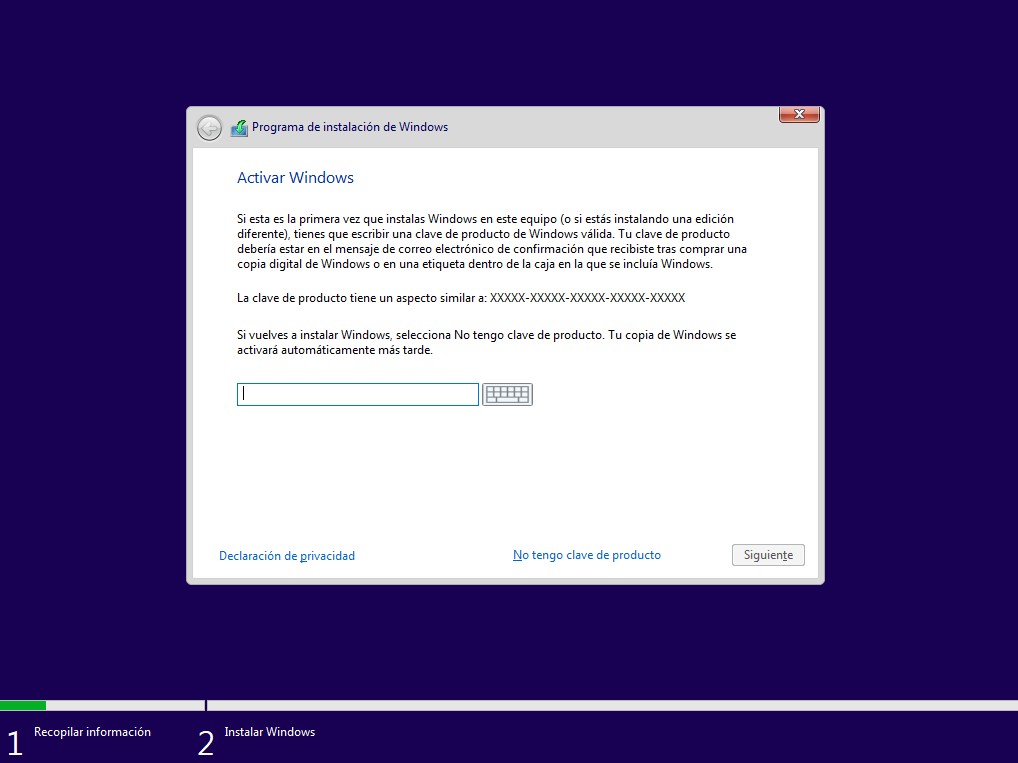
Seleccionar edición de Windows 10 64-bit
Selecciona la edición de Windows 10 que deseas instalar (Home, Pro, etc.). Asegúrate de seleccionar la versión de 64 bits (x64). Haz clic en "Siguiente".
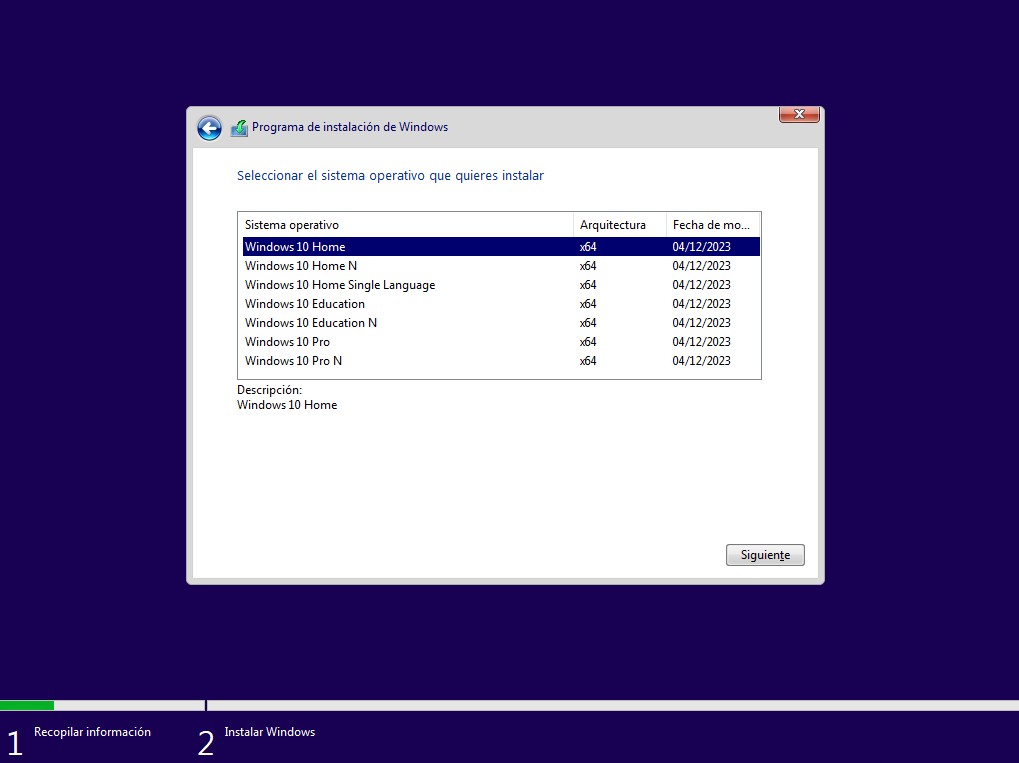
Aceptar términos de licencia
Lee y acepta los términos de licencia marcando la casilla correspondiente. Haz clic en "Siguiente" para continuar.
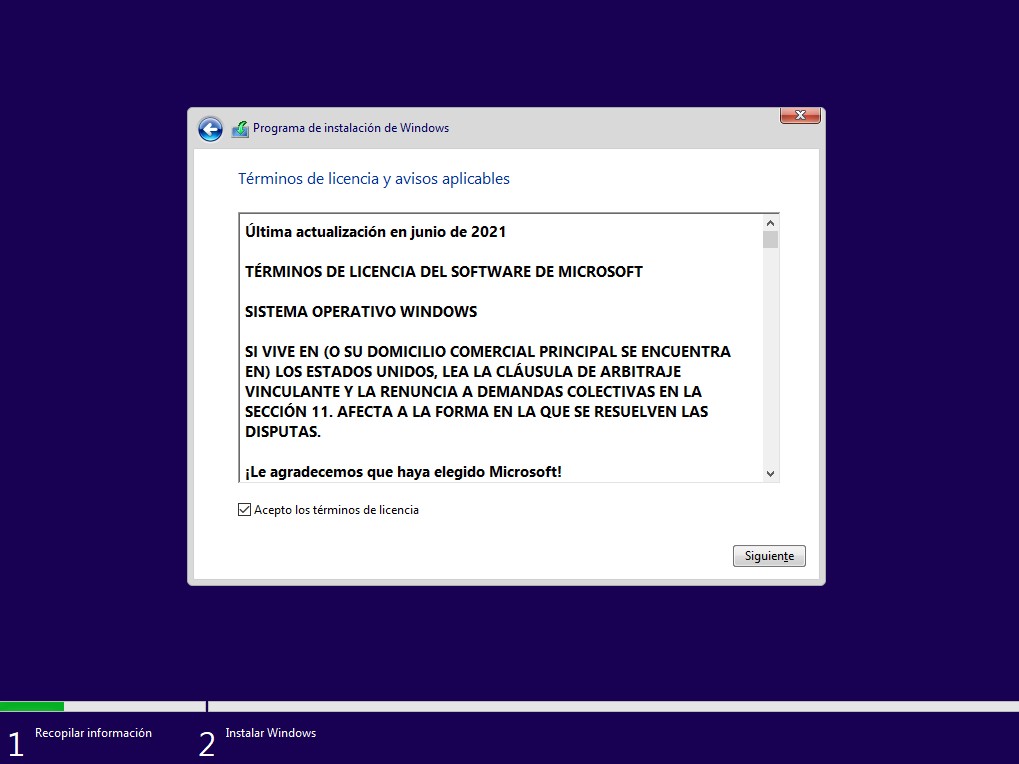
Tipo de instalación
Selecciona "Personalizada: Instalar solo Windows (avanzado)" para una instalación limpia. Esta opción es recomendada para la versión de 64 bits.
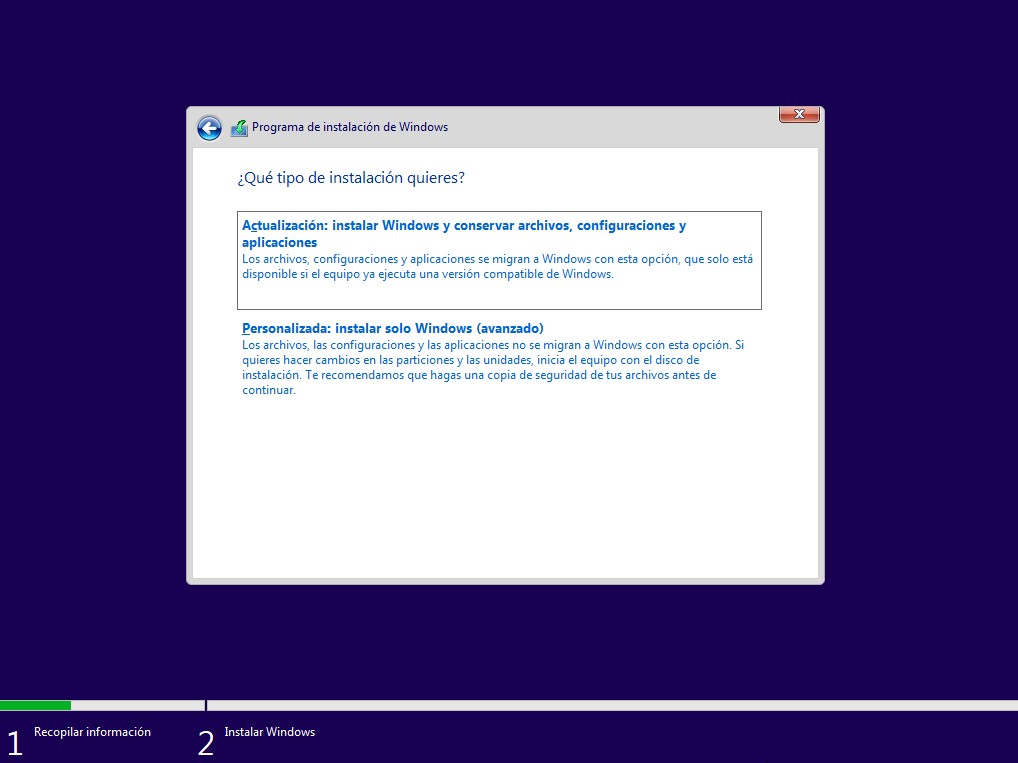
Confirmar partición para instalación
Selecciona la partición que creaste (generalmente la más grande) y haz clic en "Siguiente" para comenzar la instalación.
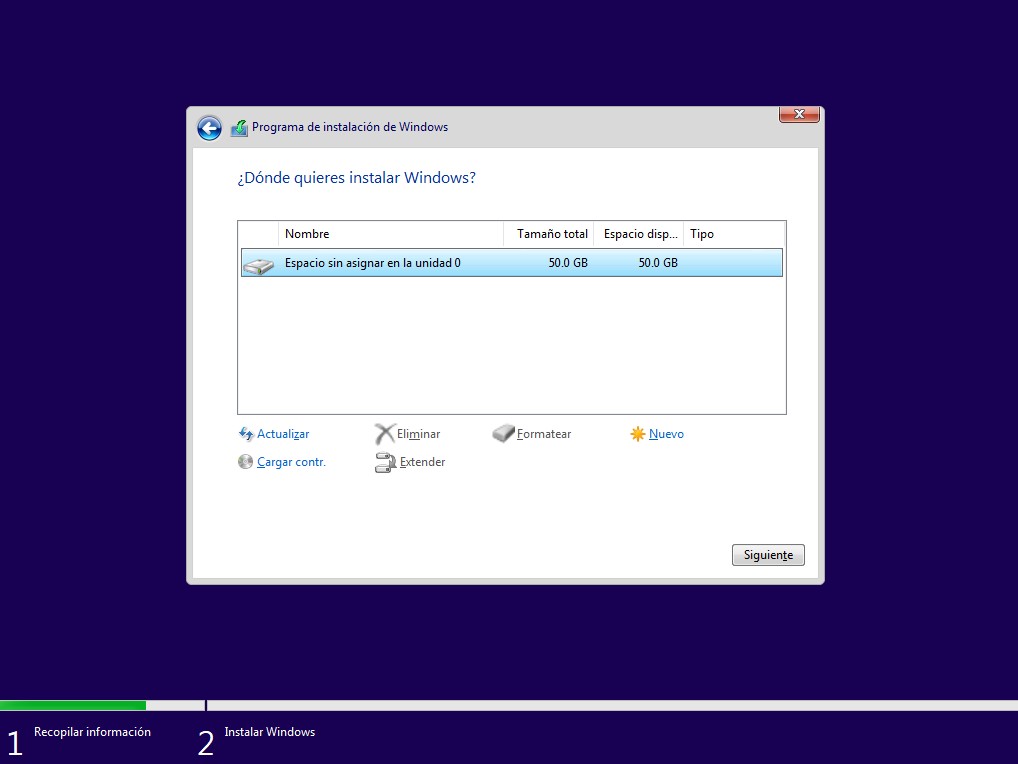
Inicio de la instalación
Windows comenzará a copiar archivos de la versión. Este proceso puede tardar varios minutos.
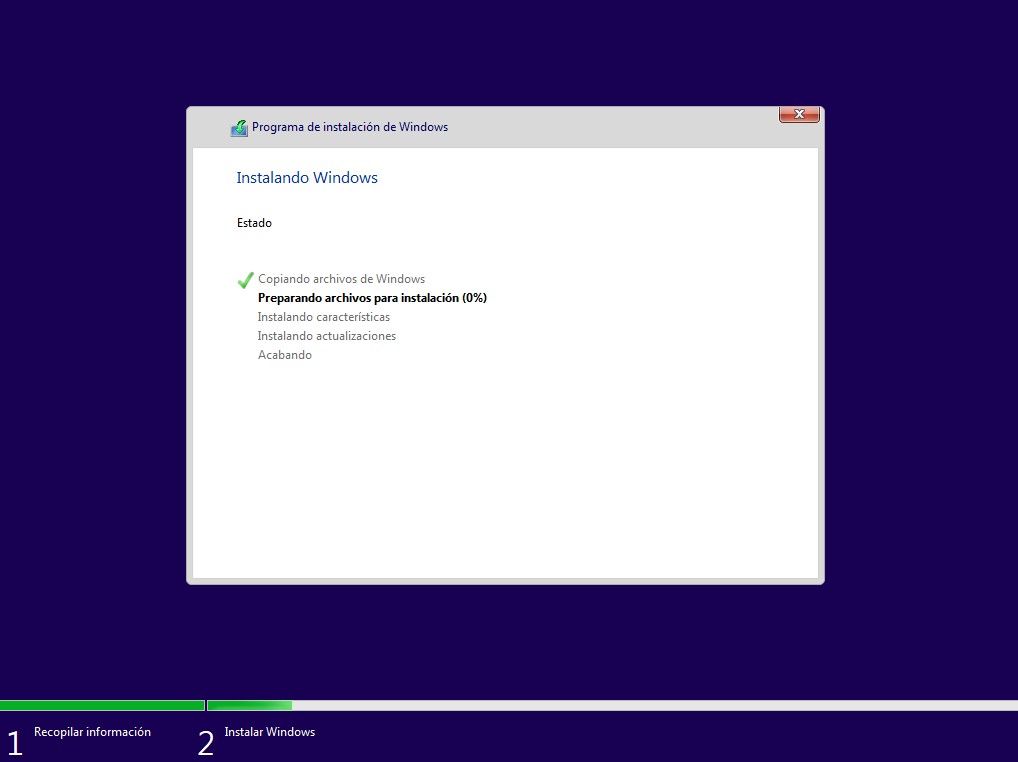
Inicio de la instalación
Windows una vez copie los archivos reiniciará el sistema. Este proceso puede tardar varios minutos.
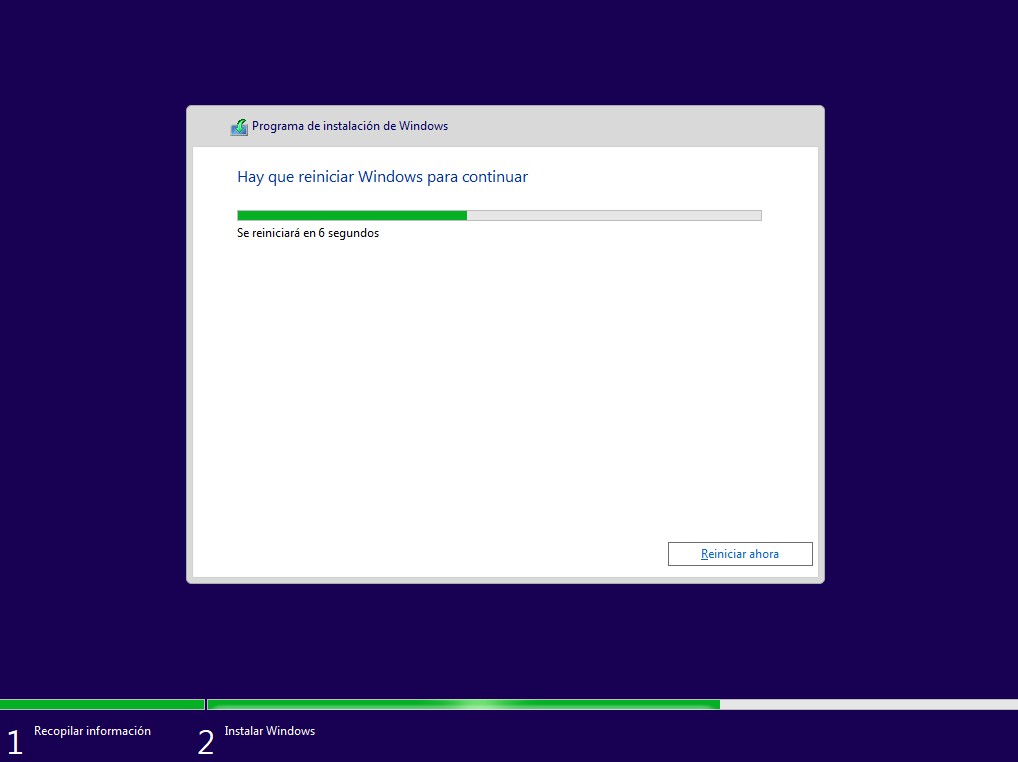
Primer reinicio
El sistema se reiniciará automáticamente durante el proceso. No presiones ninguna tecla para permitir que arranque desde el disco duro.
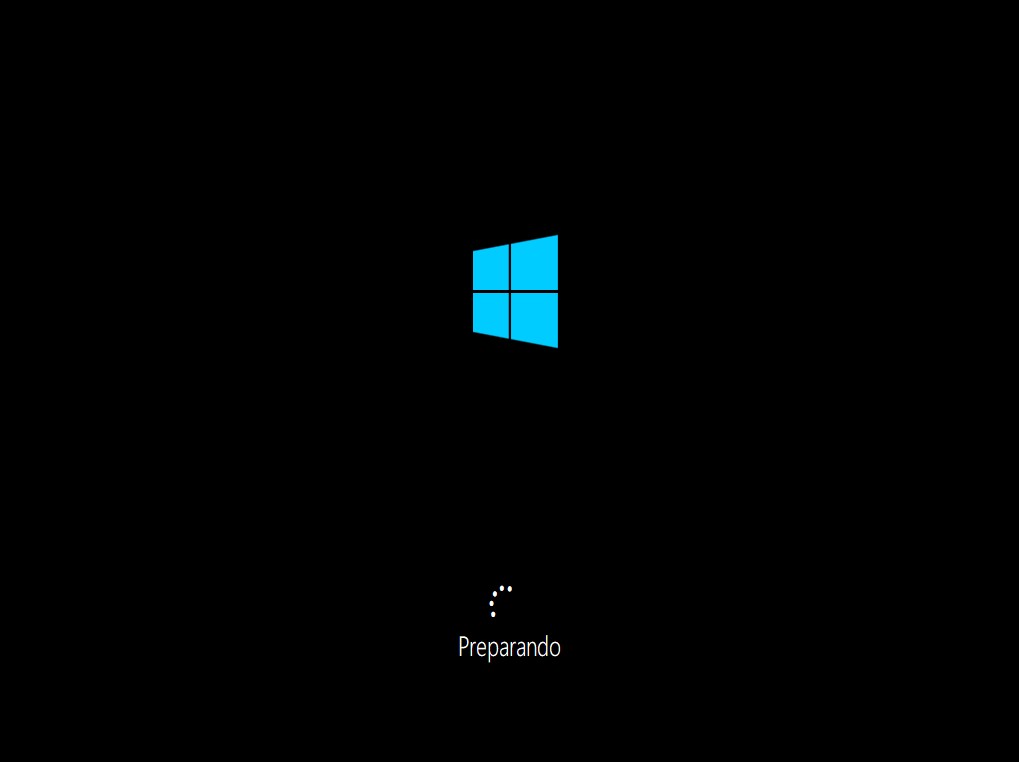
Preparando dispositivos
Windows 10 detectará e instalará controladores para tu hardware. Verás el mensaje "Preparando dispositivos".
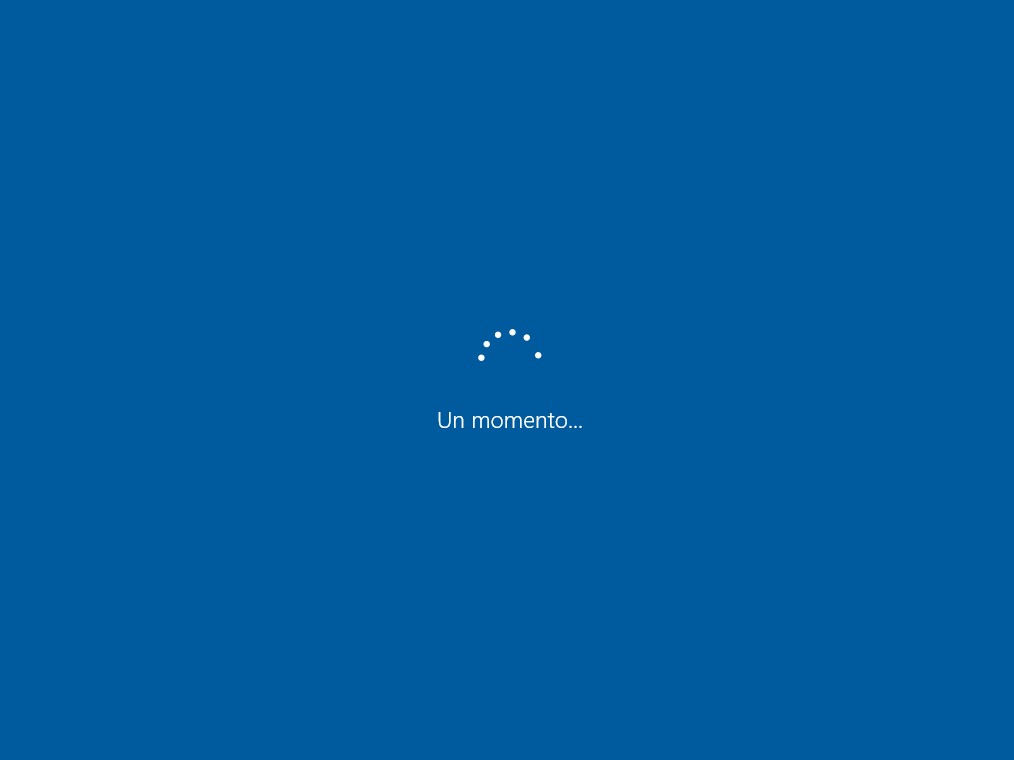
Configuración regional
Selecciona tu país o región. Haz clic en "Sí" para continuar.
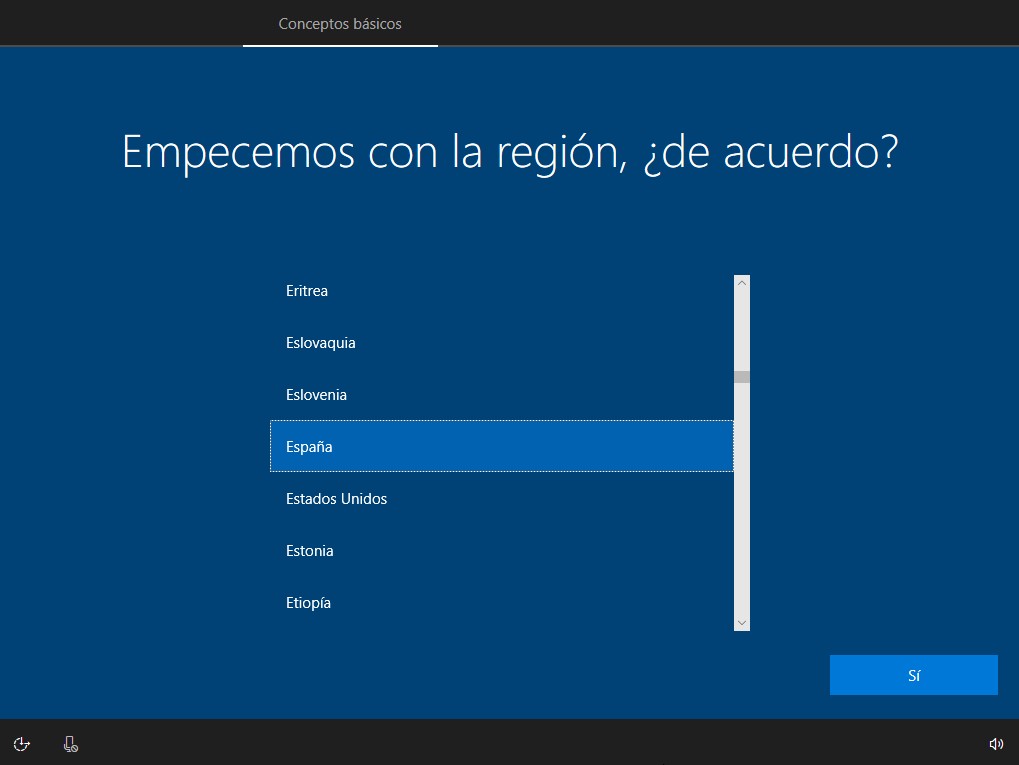
Distribución del teclado
Selecciona la distribución del teclado que prefieras. Haz clic en "Sí" para confirmar.
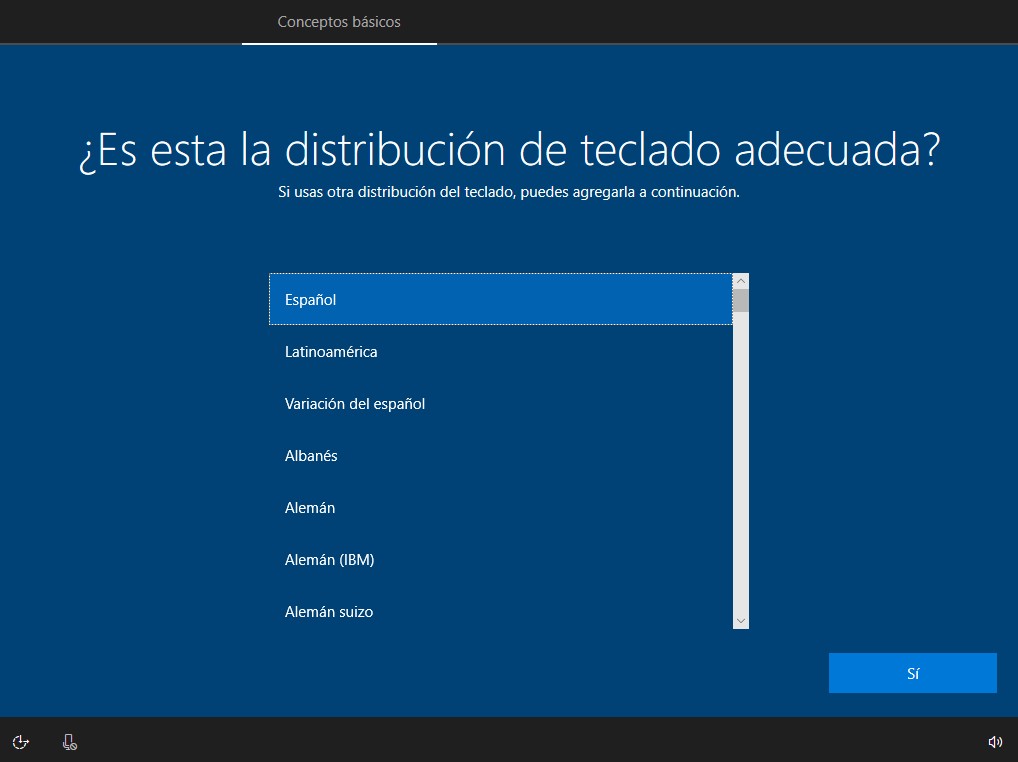
Agregar una segunda distribución de teclado
Si lo deseas, agrega una segunda distribución de teclado. Puedes omitir este paso haciendo clic en "Omitir".
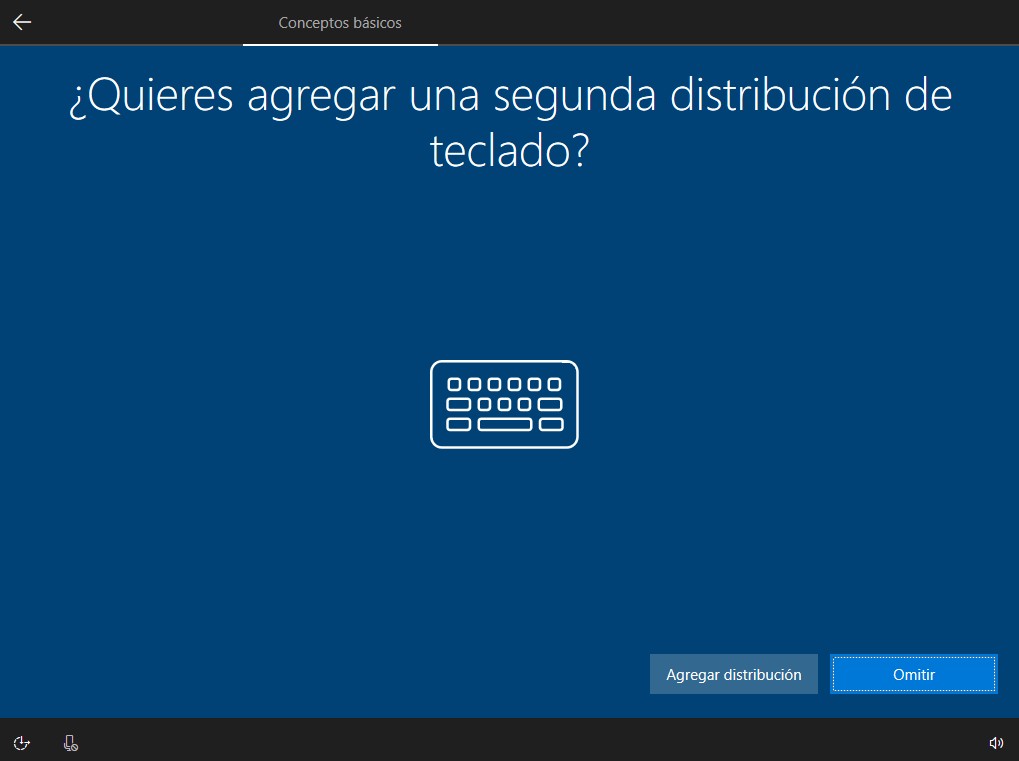
Conectarse a una red
Selecciona tu red Wi-Fi o conecta un cable Ethernet. La versión de 64 bits puede necesitar más actualizaciones, por lo que se recomienda conexión a Internet.
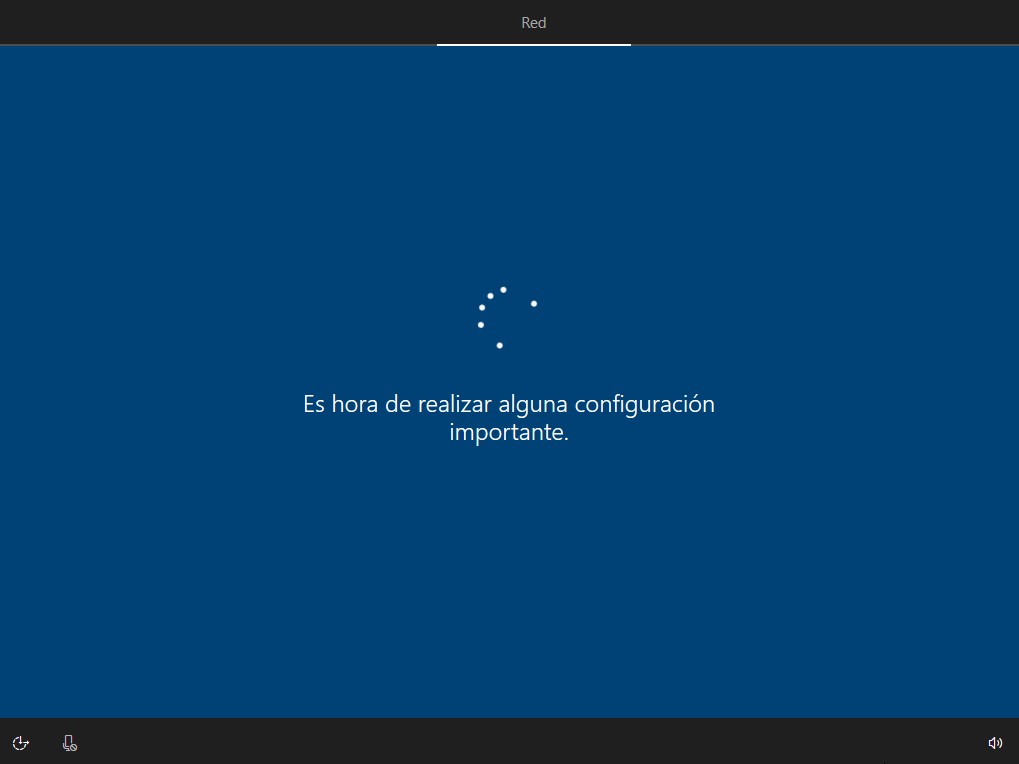
Agregar una cuenta de Microsoft
Introduce tu cuenta de Microsoft (como @outlook.com o @hotmail.com) y contraseña.
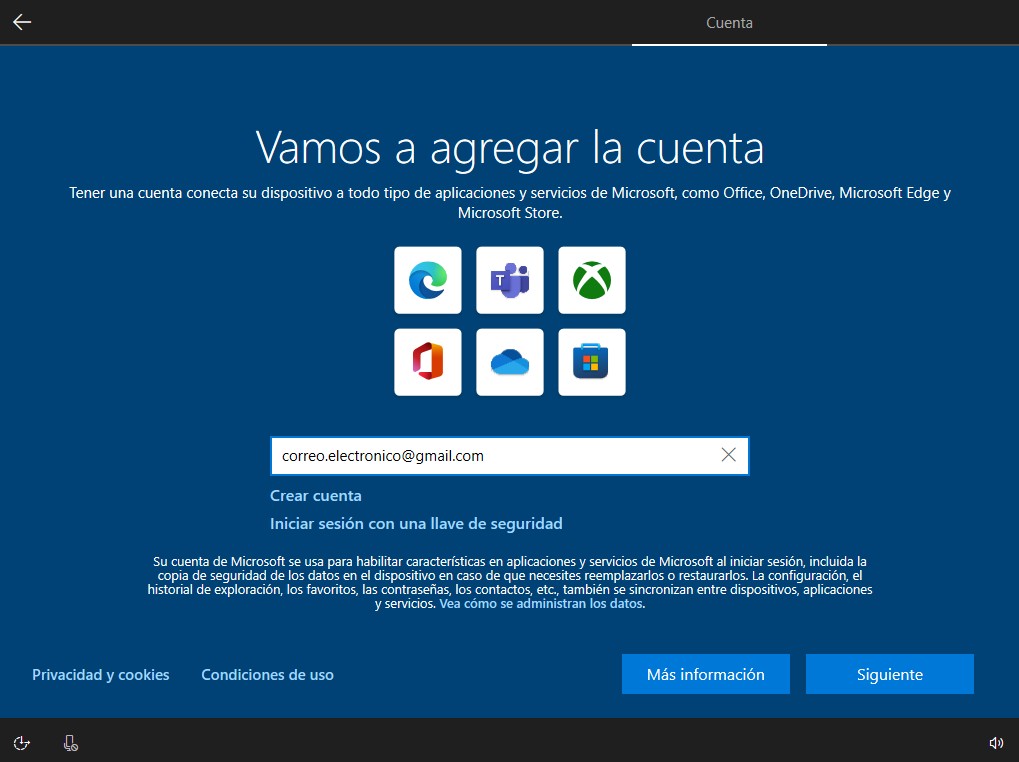
Agregar una cuenta de Microsoft
Introducciomos la contraseña de nuestra cuenta de Microsoft
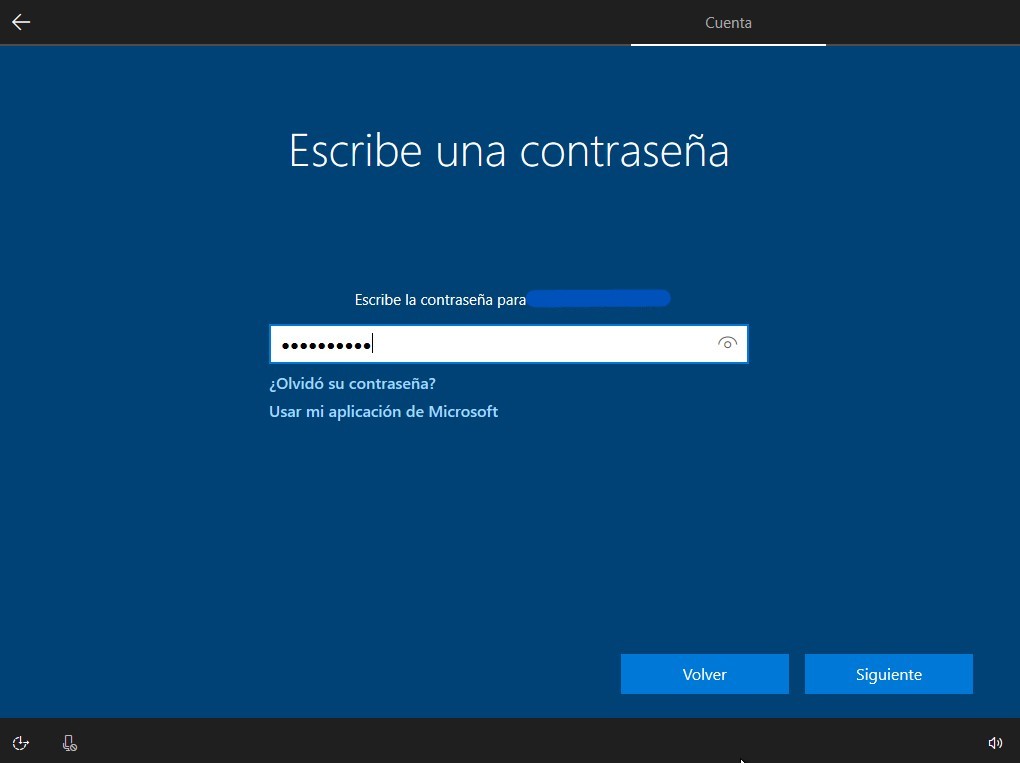
Seguridad en la cuenta
Vamos a crear un pin para el inicio de sesion de nuestra cuenta, pinchamos en "Crear PIN"
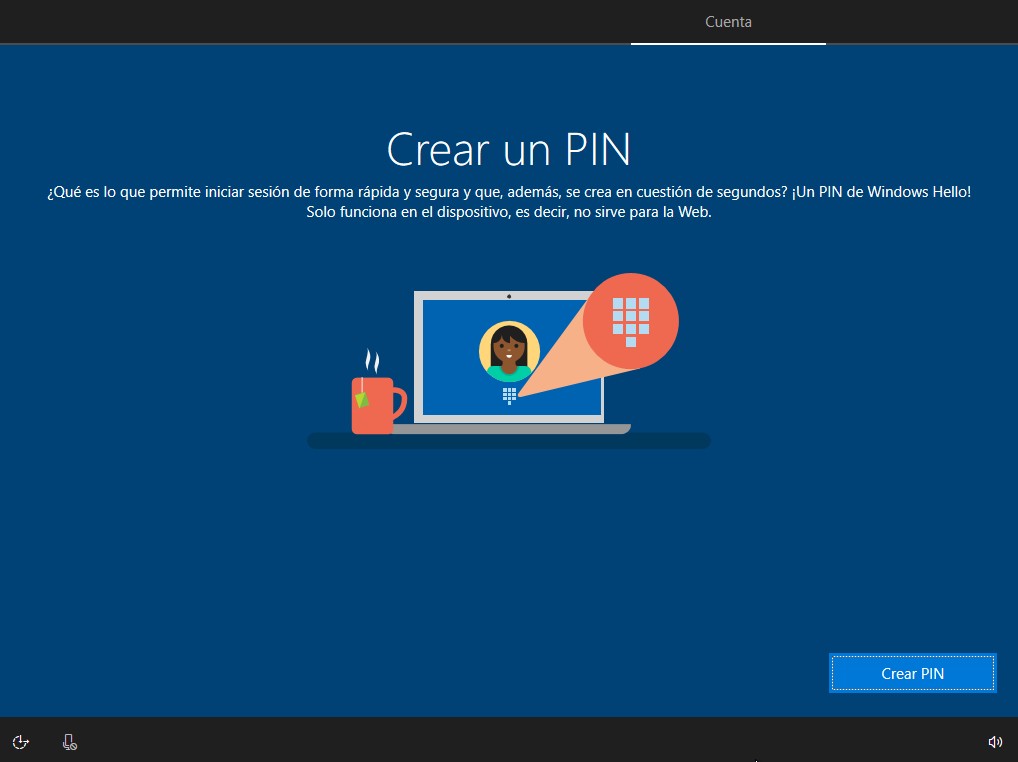
Configuración de nuestro PIN
Creamos una contrseña o PIN seguro.
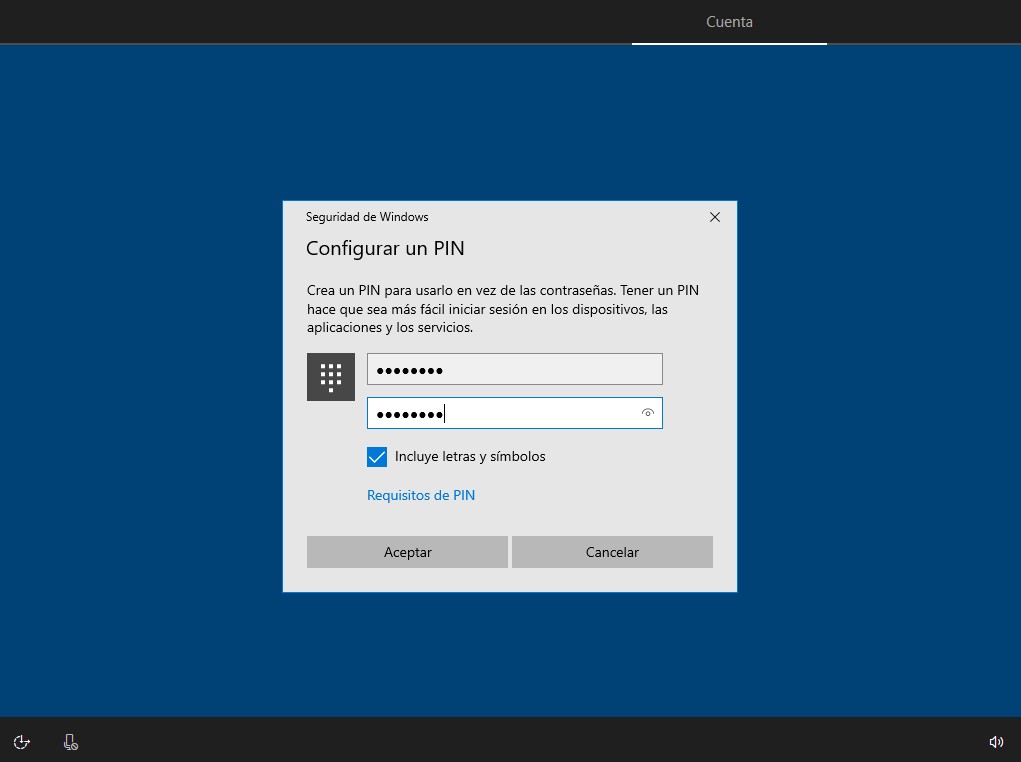
Configuración de privacidad y servicios
Revisa cuidadosamente las opciones de privacidad y servicios. La versión de 64 bits tiene más características de telemetría. Desactiva las que no desees.
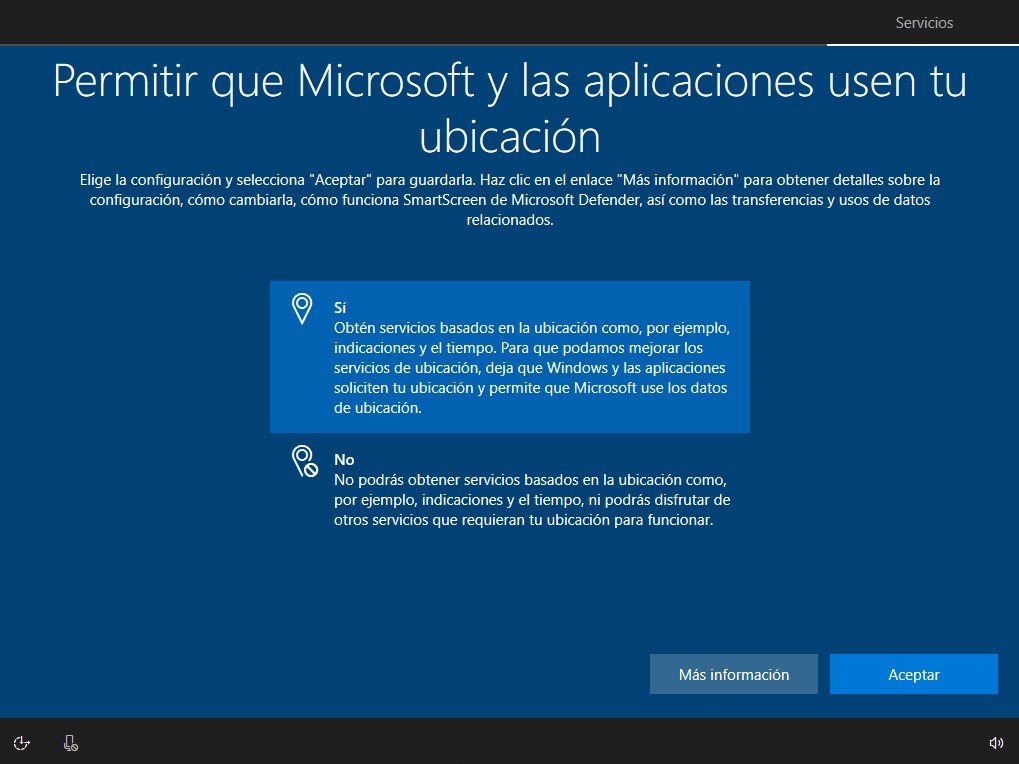
Configuración de privacidad y servicios
Revisa cuidadosamente las opciones de privacidad y servicios. La versión de 64 bits tiene más características de telemetría. Desactiva las que no desees.
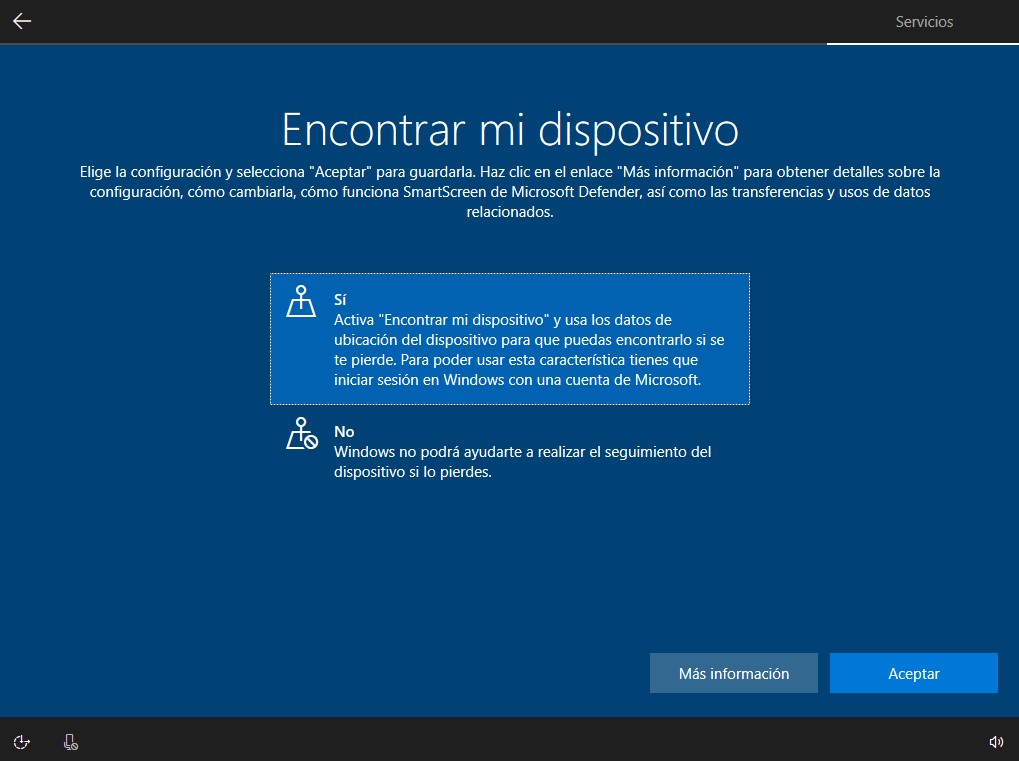
Configuración de privacidad y servicios
Revisa cuidadosamente las opciones de privacidad y servicios. La versión de 64 bits tiene más características de telemetría. Desactiva las que no desees.
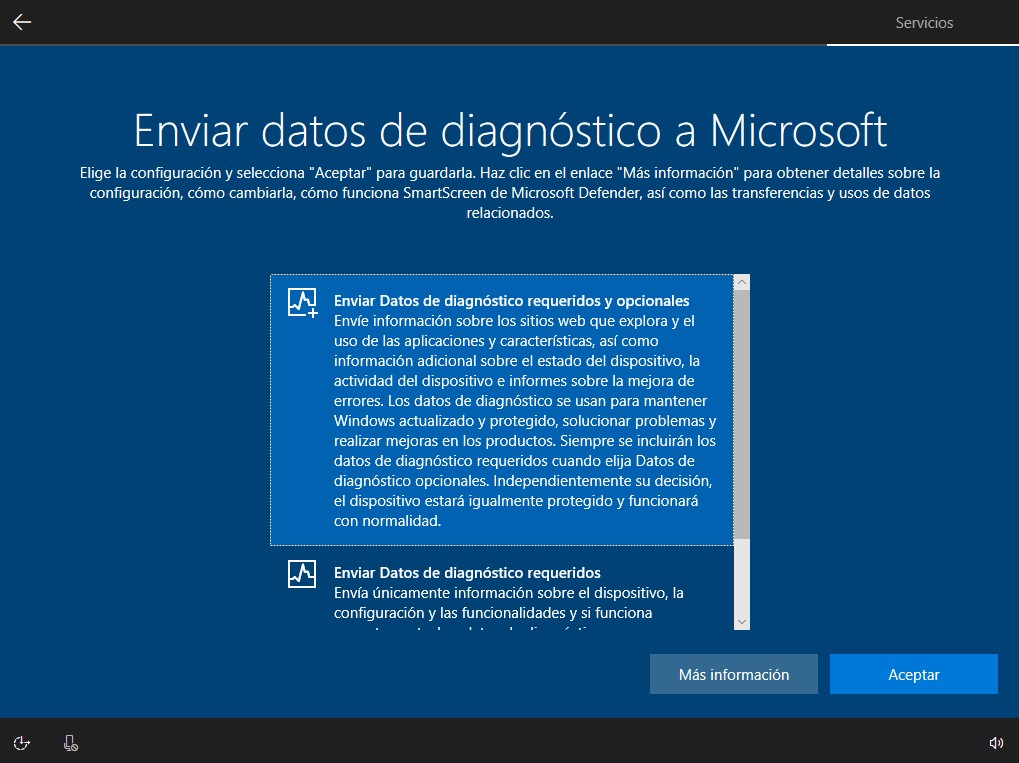
Configuración de privacidad y servicios
Revisa cuidadosamente las opciones de privacidad y servicios. La versión de 64 bits tiene más características de telemetría. Desactiva las que no desees.
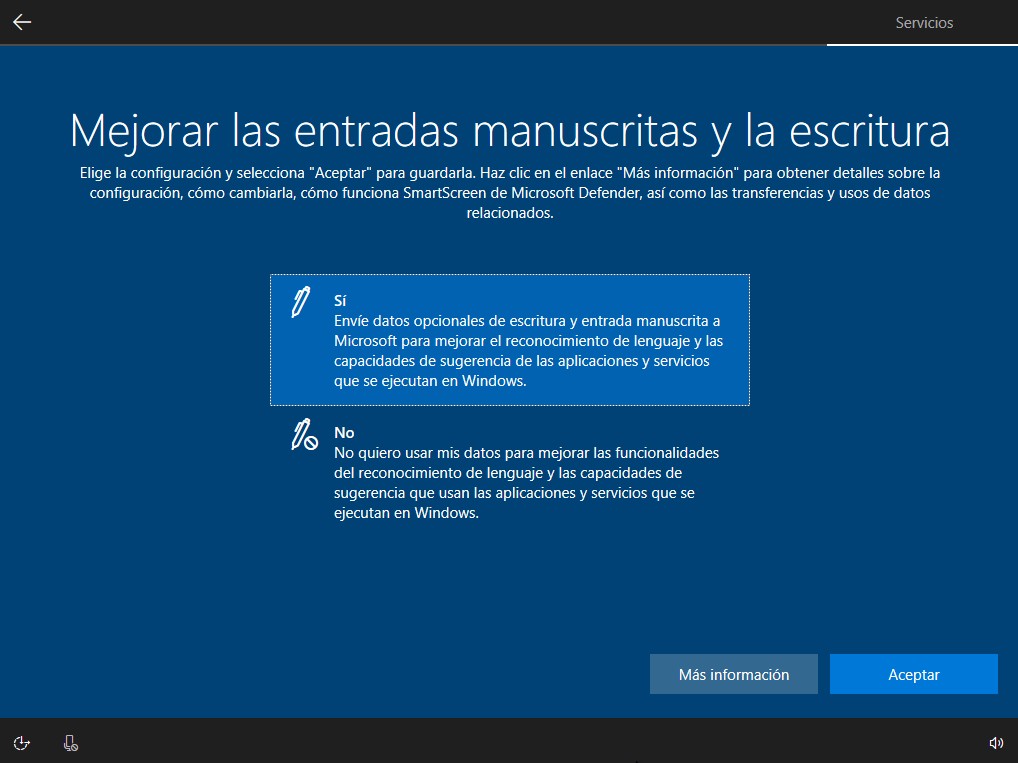
Configuración de privacidad y servicios
Revisa cuidadosamente las opciones de privacidad y servicios. La versión de 64 bits tiene más características de telemetría. Desactiva las que no desees.
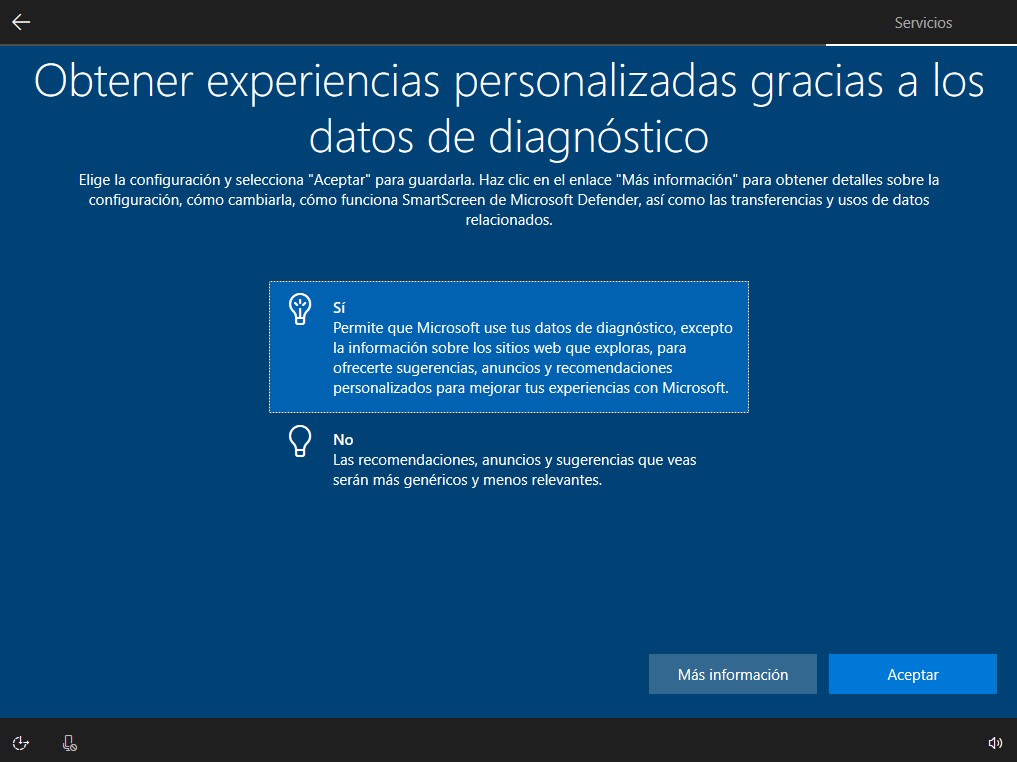
Configuración de privacidad y servicios
Revisa cuidadosamente las opciones de privacidad y servicios. La versión de 64 bits tiene más características de telemetría. Desactiva las que no desees.
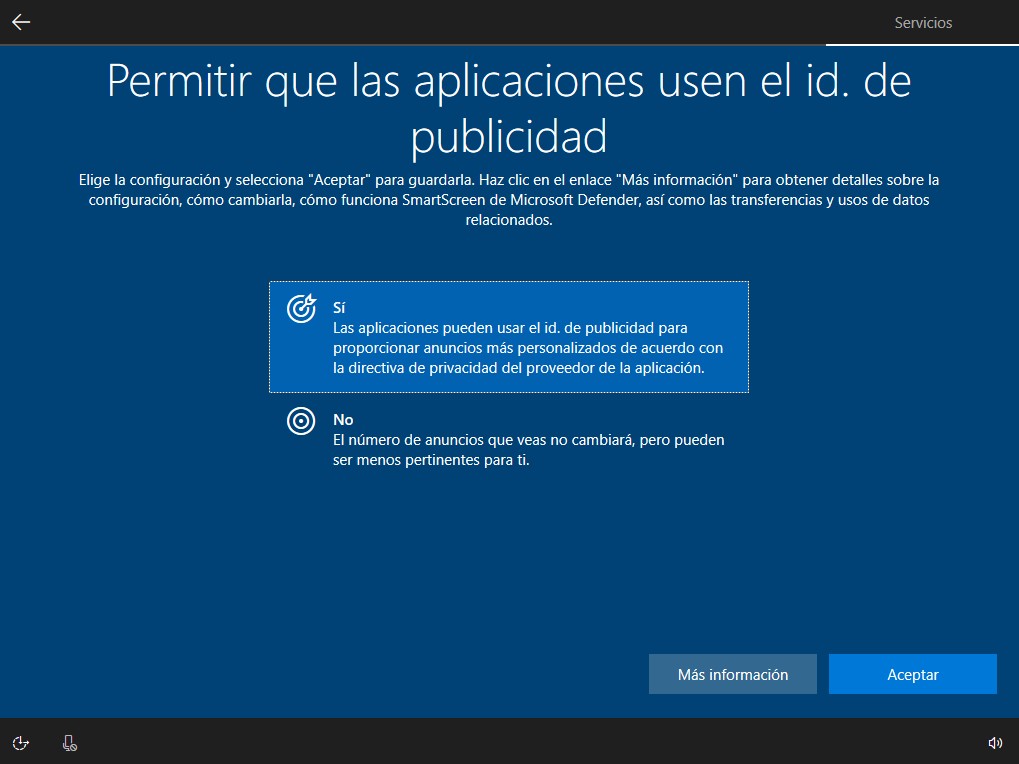
Configuración de privacidad y servicios
Revisa cuidadosamente las opciones de privacidad y servicios. La versión de 64 bits tiene más características de telemetría. Desactiva las que no desees.
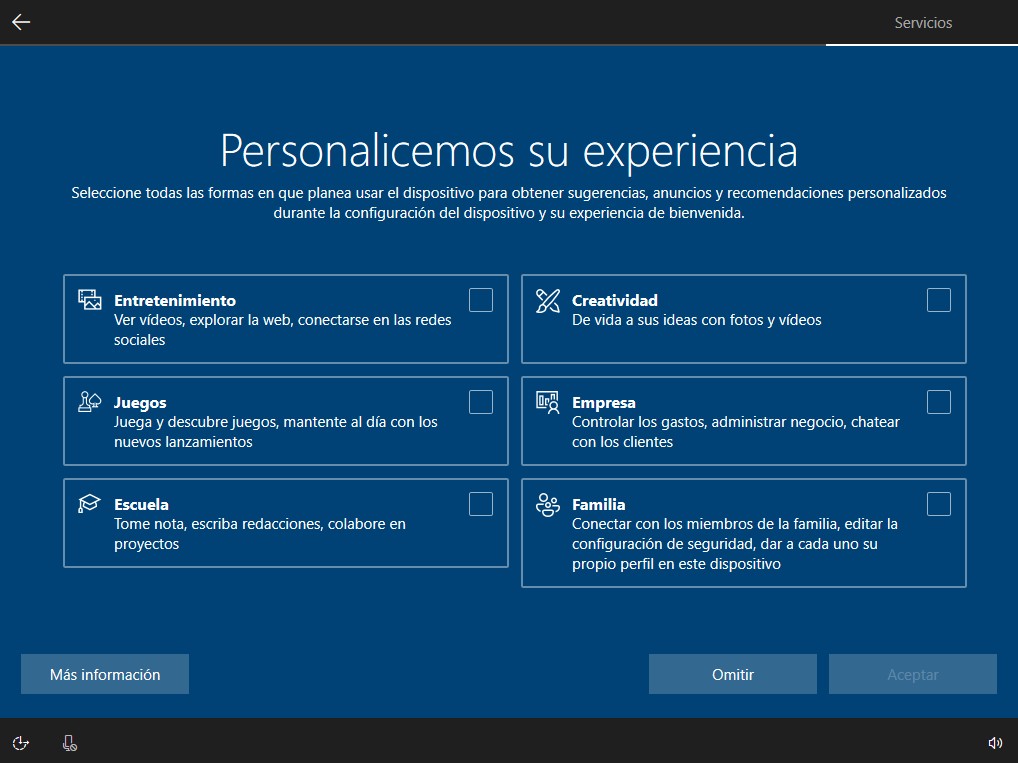
Configuración de privacidad y servicios
Revisa cuidadosamente las opciones de privacidad y servicios. La versión de 64 bits tiene más características de telemetría. Desactiva las que no desees.
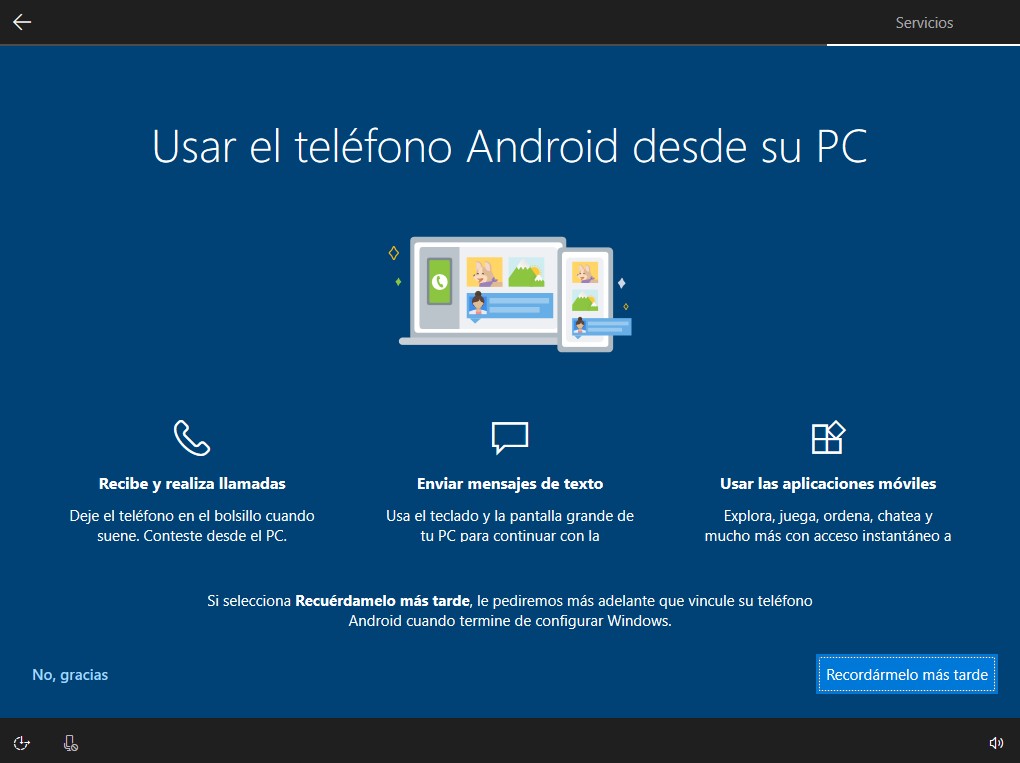
Configuración de privacidad y servicios
Revisa cuidadosamente las opciones de privacidad y servicios. La versión de 64 bits tiene más características de telemetría. Desactiva las que no desees.
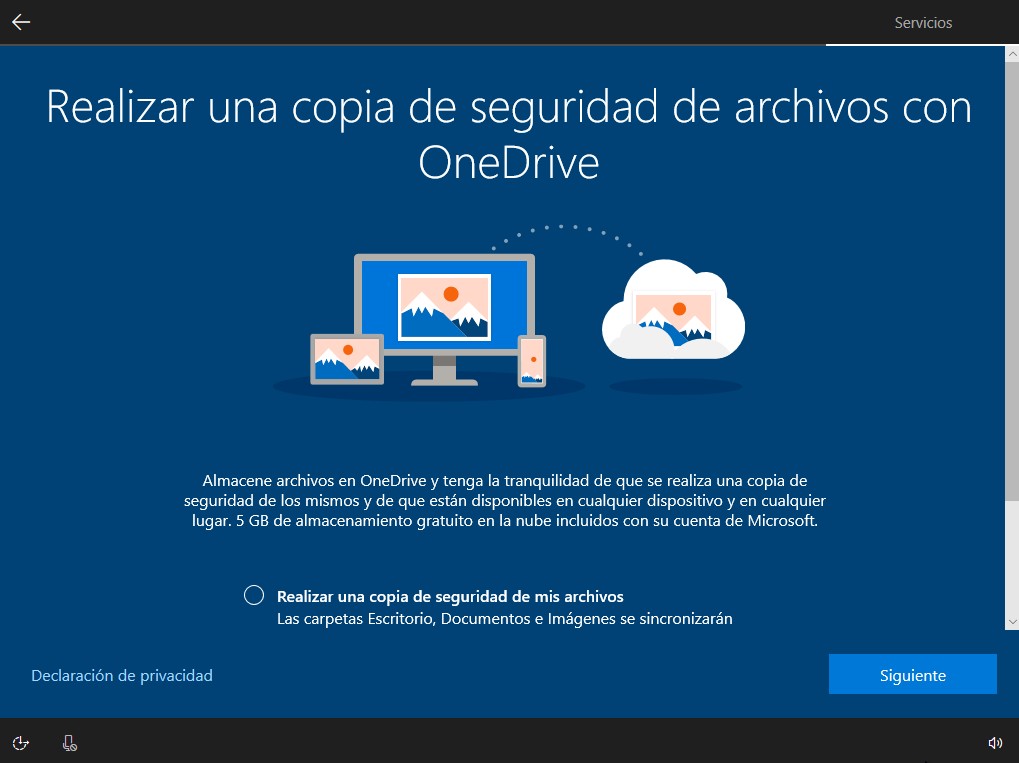
Configuración de privacidad y servicios
Revisa cuidadosamente las opciones de privacidad y servicios. La versión de 64 bits tiene más características de telemetría. Desactiva las que no desees.
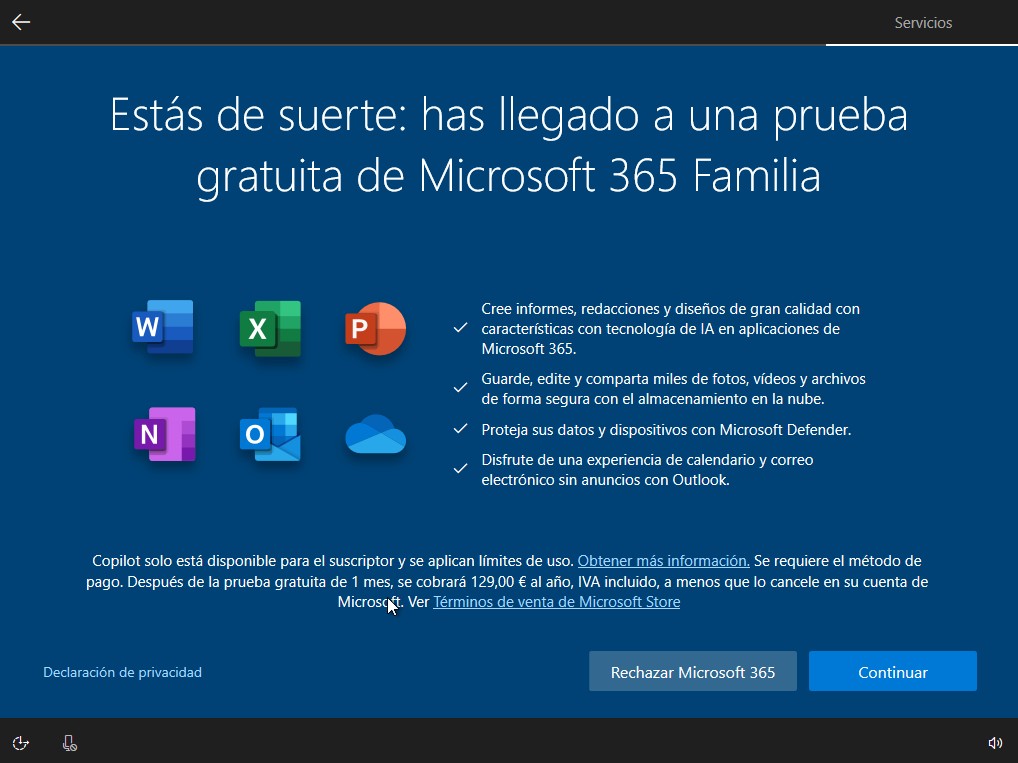
Configuración de privacidad y servicios
Revisa cuidadosamente las opciones de privacidad y servicios. La versión de 64 bits tiene más características de telemetría. Desactiva las que no desees.
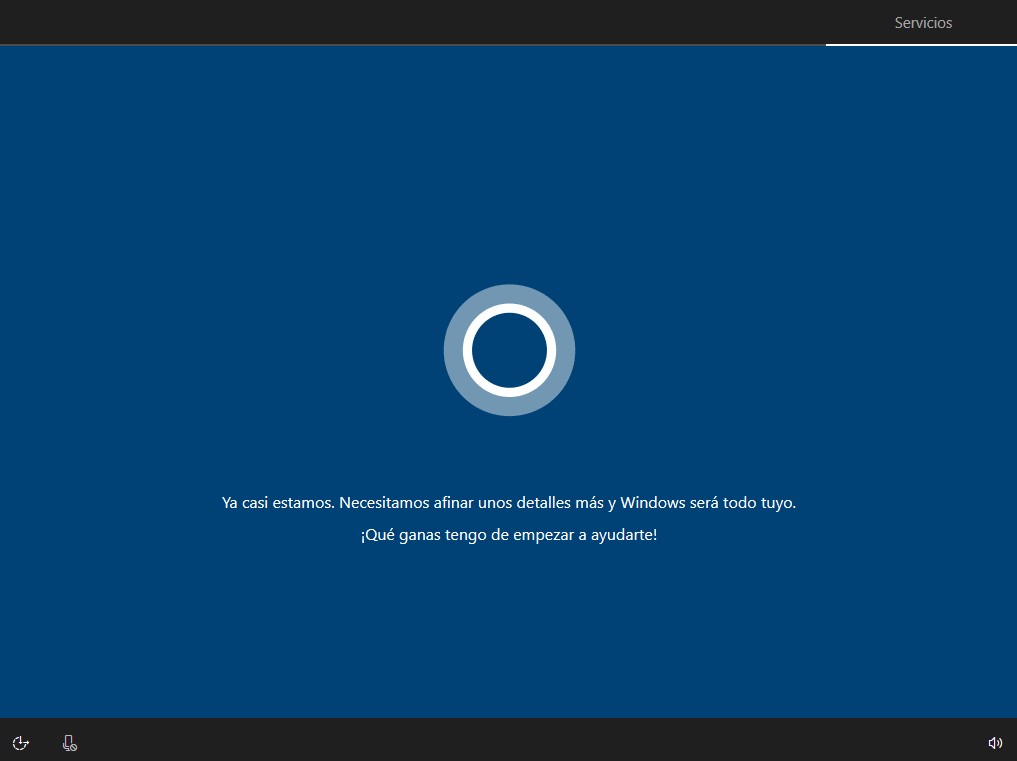
Carga del SO
Espera pacientemente a que todo termine de preparase para su perfeto funcionamiento.
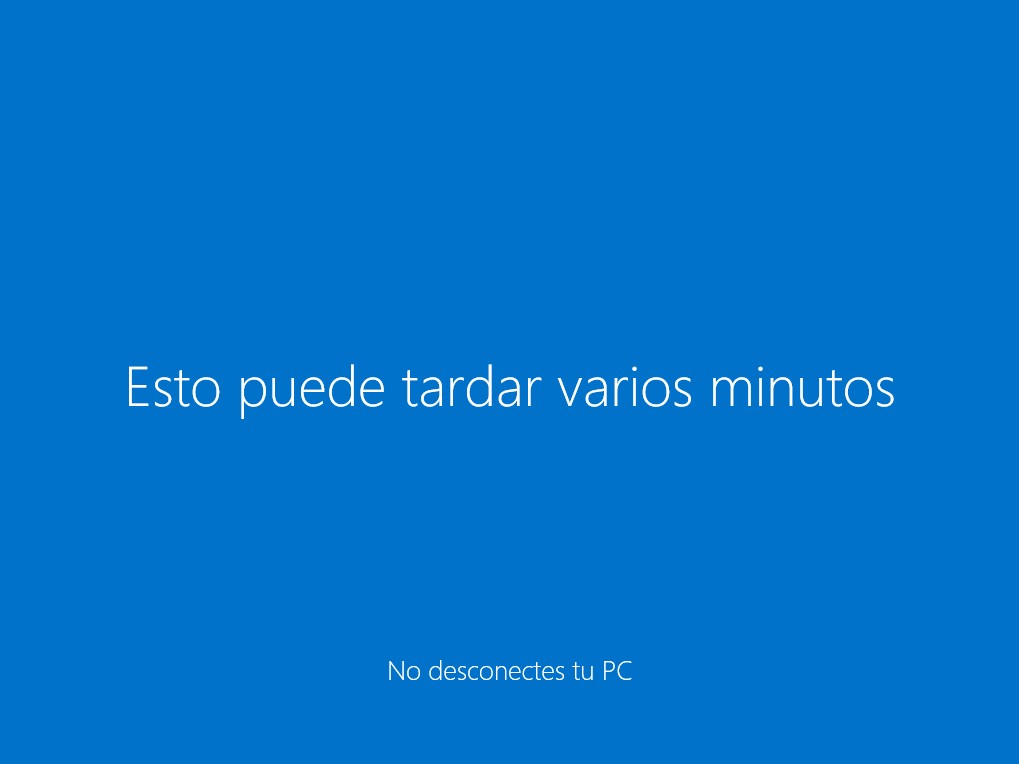
Escritorio de Windows 10
¡Felicidades! Ahora estás en el escritorio de Windows 10 de 64 bits. Ahora ya puedes disfrutar de tu Windows 10 o personalizar instalando aplicaciones, cambiando la configuración y ajustando la apariencia.
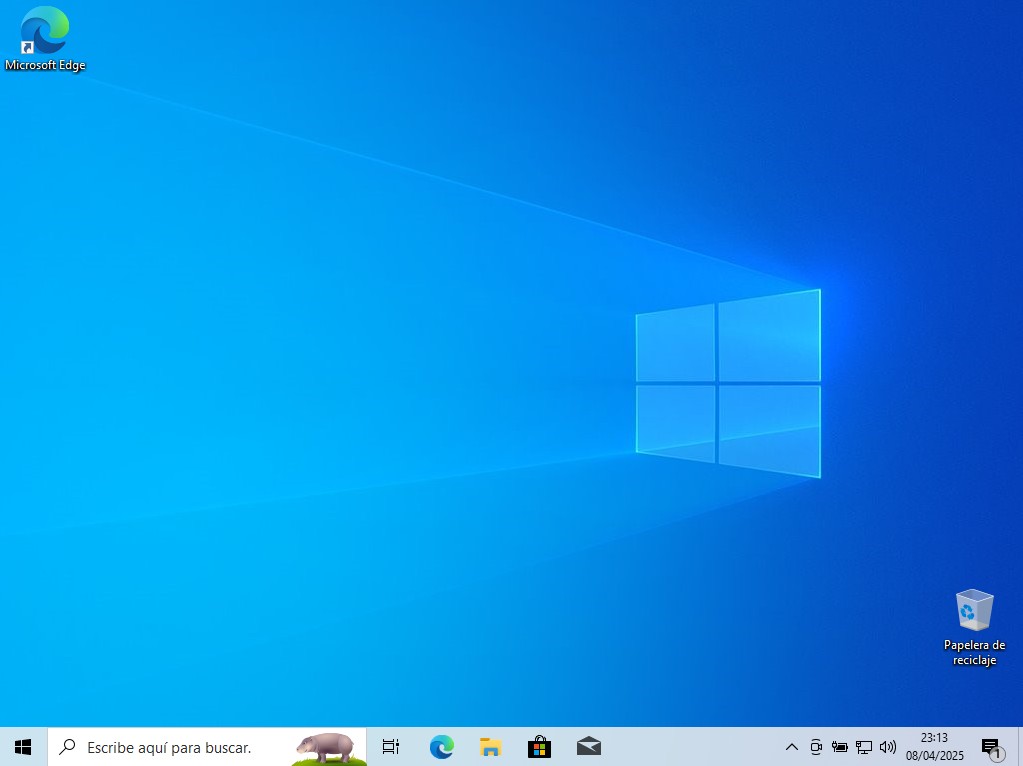
Después de instalar Windows 8.1, considera instalar un antivirus, configurar una solución de backup y personalizar la pantalla de Inicio según tus preferencias. También puedes habilitar el botón de Inicio clásico mediante herramientas de terceros si extrañas la interfaz tradicional.